
[100% Funciona] Como corrigir a impossibilidade de verificar a atualização iOS 18 no iPhone?

"O iPhone 13 com iOS 16.4.1 (a) está me dizendo que há uma atualização de software, mas sempre que tento, recebo a mensagem 'Não foi possível verificar a atualização. Ocorreu um erro ao verificar uma atualização de software'. Alguma ideia ou correções? Meu iPhone X de trabalho também me dá esta mensagem."
- do Reddit
Com o lançamento do iOS 18, muitos usuários encontraram o problema “não é possível verificar a atualização iOS 18 no iPhone” ao tentar atualizar. Isso não afeta apenas a experiência de novos recursos, mas também pode ser frustrante. Neste artigo, exploraremos as razões por trás desse problema e forneceremos soluções eficazes para ajudá-lo a atualizar seu iPhone com sucesso.
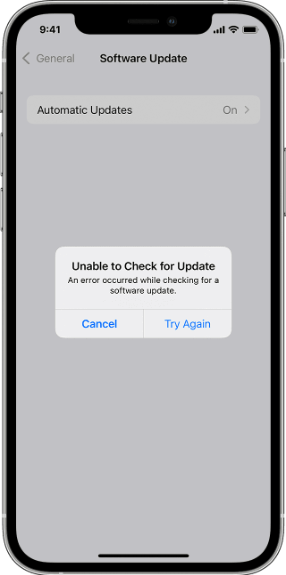
Se você encontrar o problema “travamento na verificação de atualizações no iPhone” durante o processo de atualização, geralmente está relacionado a vários fatores. Compreender esses motivos pode ajudá-lo a encontrar uma solução rapidamente. Aqui estão algumas causas possíveis:
Depois de compreender as possíveis causas do problema “Atualização de software do iPhone não foi possível verificar atualizações”, aqui estão soluções detalhadas para cada cenário.
Se o seu iPhone não conseguir verificar atualizações, você deve primeiro visitar a página de status do sistema da Apple para verificar se os serviços de atualização estão funcionando corretamente. Se houver problemas com os servidores da Apple, você precisará aguardar que sejam resolvidos.

A próxima solução para o iPhone não encontrar atualização é verificar a conexão de rede. Certifique-se de que seu iPhone esteja conectado a uma rede Wi-Fi estável. Se o sinal Wi-Fi estiver fraco, tente mudar para dados móveis para ver se isso resolve o problema. Se ainda assim não funcionar, você pode redefinir as configurações de rede do seu telefone e tentar novamente.
Para redefinir as configurações de rede, siga as etapas abaixo:
Passo 1. Vá em “Ajustes” > “Geral” > “Transferir ou Redefinir iPhone”.
Passo 2. Selecione "Redefinir configurações de rede" e digite sua senha para confirmar.

Se o seu iPhone travar na verificação de atualizações enquanto outros aplicativos funcionam bem, provavelmente não é um problema de rede fraca. Uma solução útil que alguns usuários encontraram é mudar para o DNS público do Google. Para fazer isso, siga as etapas abaixo:
Passo 1. Vá em “Configurações” > “Wi-Fi”.
Passo 2. Toque no ícone azul de informações próximo à sua rede Wi-Fi.
Passo 3. Selecione "Configurar DNS", escolha "Manual", toque em "Adicionar Servidor" e digite "8.8.8.8" ou "8.8.4.4". Por fim, selecione o DNS e clique em “Salvar”.

Se o seu iPhone 13 não conseguir verificar se há atualizações, verifique se o seu iPhone 13 é compatível com iOS 18. Aqui estão os dispositivos compatíveis com iOS 18:
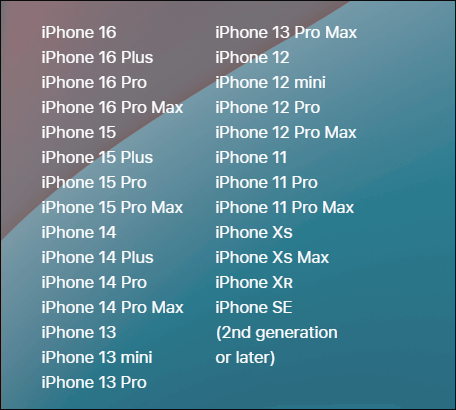
Se iOS 18 não conseguir verificar a atualização estiver relacionado ao software, você pode resolver o problema simplesmente reiniciando o iPhone, dando ao dispositivo um novo começo.
Para iPhone X, 11, 12, 13 ou posterior:
Para iPhone 6, 7, 8 ou SE (2ª ou 3ª geração):
Para iPhone SE (1ª geração), 5 ou anterior:


Se você baixou a versão beta iOS 18 no seu iPhone ou iPad, uma nova atualização iOS não aparecerá nos Ajustes. Você precisará excluir o beta primeiro antes de prosseguir com a atualização.
Veja como excluir um perfil beta:
Passo 1. Vá em “Configurações” > “Geral” > “Perfis”.
Passo 2. Encontre o perfil beta, toque nele e selecione “Remover Perfil”.

Às vezes, não há espaço suficiente no seu iPhone para baixar e instalar a atualização mais recente, o que pode fazer com que a atualização de software do iPhone não consiga verificar se há atualizações. Portanto, você precisará liberar espaço para prosseguir com a atualização.
Aqui está como fazer isso:
Passo 1. Vá em “Ajustes” > “Geral” > “Armazenamento do iPhone”.
Passo 2. Verifique o armazenamento disponível e exclua todos os aplicativos, fotos ou vídeos desnecessários .

Se o seu iPhone ainda não conseguir verificar atualizações, você pode usar o iTunes para atualizar o seu iPhone . Aqui estão as etapas:
Passo 1. Abra o iTunes no seu computador e conecte seu iPhone.
Passo 2. Selecione seu dispositivo no iTunes.
Etapa 3. Clique em "Verificar atualizações" e siga as instruções para baixar e instalar a versão mais recente iOS .

Quando você tentou todos os métodos acima e seu iPhone não consegue encontrar uma atualização, usar uma ferramenta profissional de reparo de sistema iOS pode ser a escolha definitiva e mais eficaz. iOS System Recovery foi projetado especificamente para corrigir problemas do sistema de dispositivos iOS , resolvendo problemas de forma rápida e segura, como travamentos do iPhone ou incapacidade de verificar atualizações, tudo sem se preocupar com perda de dados.
Destaques da recuperação do sistema iOS :
Veja como usar a recuperação do sistema iOS para consertar o iPhone 13/14/15/16 que não consegue verificar atualizações:
01 Instale e abra o software em seu computador. Conecte seu iPhone via USB e selecione “ iOS System Recovery” para começar.

02 O aplicativo detectará automaticamente o problema com o seu iPhone. Assim que o problema aparecer na tela, clique no botão “Iniciar” para prosseguir.

03 Escolha o modo de reparo e clique em “Confirmar” para iniciar o download do firmware iOS .

04 Revise as informações do dispositivo exibidas. Se necessário, selecione os detalhes corretos nos menus suspensos. Por fim, clique no botão "Reparar" para consertar o iPhone travado na verificação de atualização.

Ao encontrar o problema “O iPhone não consegue verificar atualizações”, não há necessidade de se preocupar muito. Com os vários métodos fornecidos neste artigo, você poderá resolver o problema sem problemas. Se nenhum dos métodos funcionar, considere tentar a ferramenta iOS System Recovery , que pode surpreendê-lo!
Artigos relacionados:
Como desfazer uma atualização no iPhone 16/15/14/13? (Dicas comprovadas)
Quanto tempo leva para atualizar o iPhone e como acelerar?
Novo iPhone 15/16 travado na atualização de software? Veja como solucionar problemas
Como atualizar o iPhone sem o iTunes em três novas abordagens?

 Recuperação do iPhone
Recuperação do iPhone
 [100% Funciona] Como corrigir a impossibilidade de verificar a atualização iOS 18 no iPhone?
[100% Funciona] Como corrigir a impossibilidade de verificar a atualização iOS 18 no iPhone?